چگونه ویندوز را آپدیت کنیم؟

امروزه همه شرکت ها سعی می کنند با ارائه آپدیت های متوالی باگ و مشکلات برنامه ها خود را از بین ببرد و میزان خطا رو تقریبا به صفر برسونند. حال فرض کنید مجموعه بزرگی مثل ویندوز که میلیارد ها نفر در سراسر جهان از آن استفاده می کند، باگ و حفره امنیتی داشته باشد، این جاست که مایکروسافت آپدیت های خود را فورا عرضه می کند تا امنیت کاربرانش حفظ بشه و بتونند نهایت لذت رو از سیستم ویندوز در کنار امنیت کامل ببرند. در این مقاله به این می پردازیم که چگونه ویندوز را آپدیت کنیم؟
آپدیت توسط ویندوز
آسان ترین و امن ترین راه و روش برای آپدیت کردن ویندوز این می باشد که این کار رو توسط خود ویندوز انجام بدید، زیرا خود ویندوز اطلاعات سیستم شما رو به صورت خودکار به مایکروسافت می فرسته و آپدیت مورد نظر رو خودش دانلود می کنه و خودش نصب می کنه، در آخر خودش هم براتون سیستم رو یک بار ری استارت می کنه تا تغییرات اعمال بشه، برای این منظور وارد Start بشوید و سپس عبارت Windows update رو در آن وارد کنید.
وقتی وارد صفحه windows update شدید و با تصویر زیر رو به رو شدید یعنی ویندوز شما نیاز به آپدیت دارد و برای آپدیت شما روی گزینه Check for updates کلیک کنید تا فرایند آپدیت شروع شود.
بعد از این که آپدیت جدید دانلود شد، روی گزینه Install updates کلیک کنید تا نصب آپدیت جدید آغاز بشود و البته بعد از اون کامپیوتر را یک بار ری استارت کنید.
فعال سازی آپدیت خودکار ویندوز
اگر شما می خواهید ویندوز به صورت خودکار همواره آپدیت ها رو دانلود کنه و دیگه نیازی نباشه که شما به صورتی دستی شروع به آپدیت کنید باید گزینه آپدیت خودکار یا اتوماتیک رو فعال کنید برای این کار مانند مراحل بالا به توسط Start به قسمت Windows update مراجعه کنید. از نوار ابزار گزینه Change Settings رو انتخاب کنید. در صفحه جدیدی که باز می شود نوار کشویی قسمت Important Updates رو به حالت Install updates automatically (recommended) تغییر بدید و در نهایت با کلیک رو OK تغییرات رو اعمال کنید.
البته همون طور که از اسم این ویژگی معلوم هست یعنی Important updates این ویژگی فقط آپدیت های مهم که برای ویندوز ضروری و واجب می باشد رو به صورت اتوماتیک و خودکار نصب و دانلود می کند و هیچ وقت موارد اضافی رو ویندوز شما نصب نمی کند.
با فعال سازی این حالت شما می توانید مطمئن باشید که ویندوز شما همیشه به آخرین نسخه بروزرسانی می شود و شما می توانید از تمامی امکانات و ویژگی های ویندوز خود استفاده کنید و لذت ببرید.
همچنین اگر شما نیز راه دیگری می دانید که با استفاده از آن می توان به راحتی ویندوز را آپدیت کردید می توانید از بخش نظرات برای ما ارسال کنید تا ما نیز برای دیگران نشر دهیم.
اگر در فراگیری این آموزش به مشکل خوردید و یا هر گونه سوالی برای شما پیش آمده است، می توانید پرسش خود را از بخش نظرات برای ما ارسال کنید تا در سریع ترین زمان بتوانیم پاسخ گو به مشکلات شما باشیم.

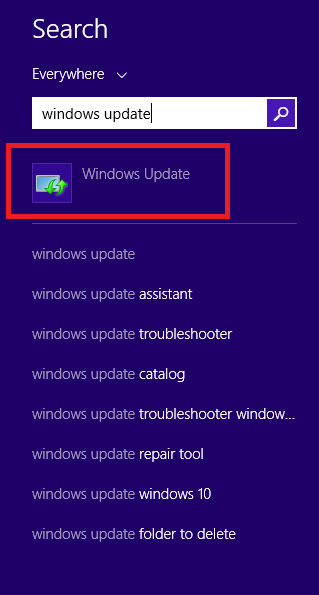
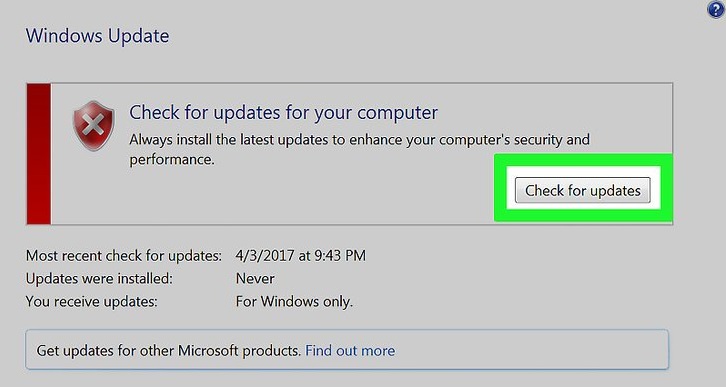
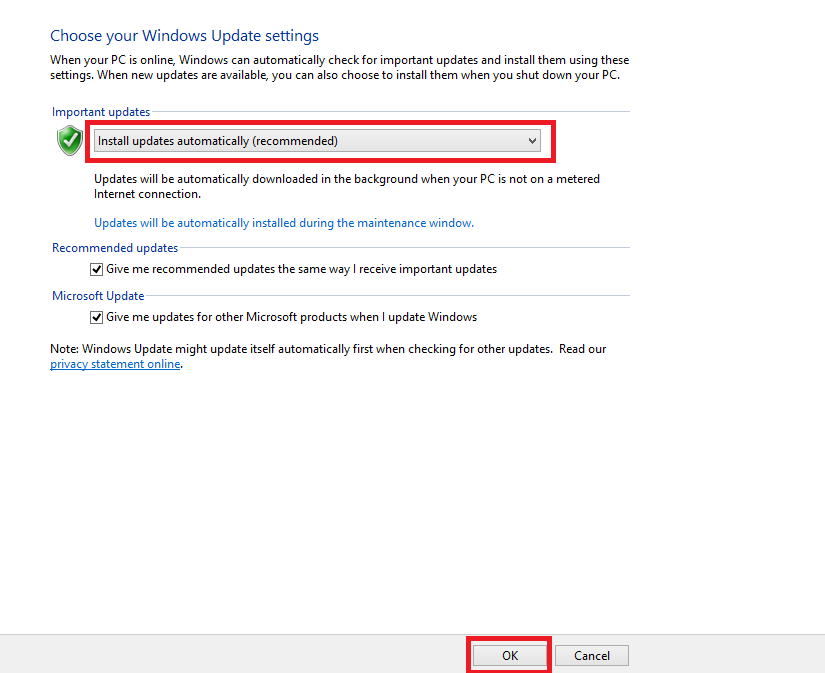

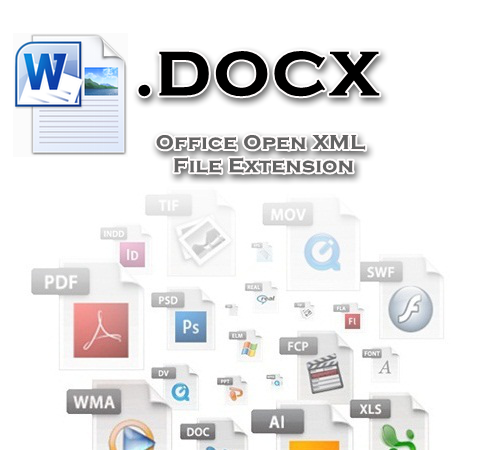
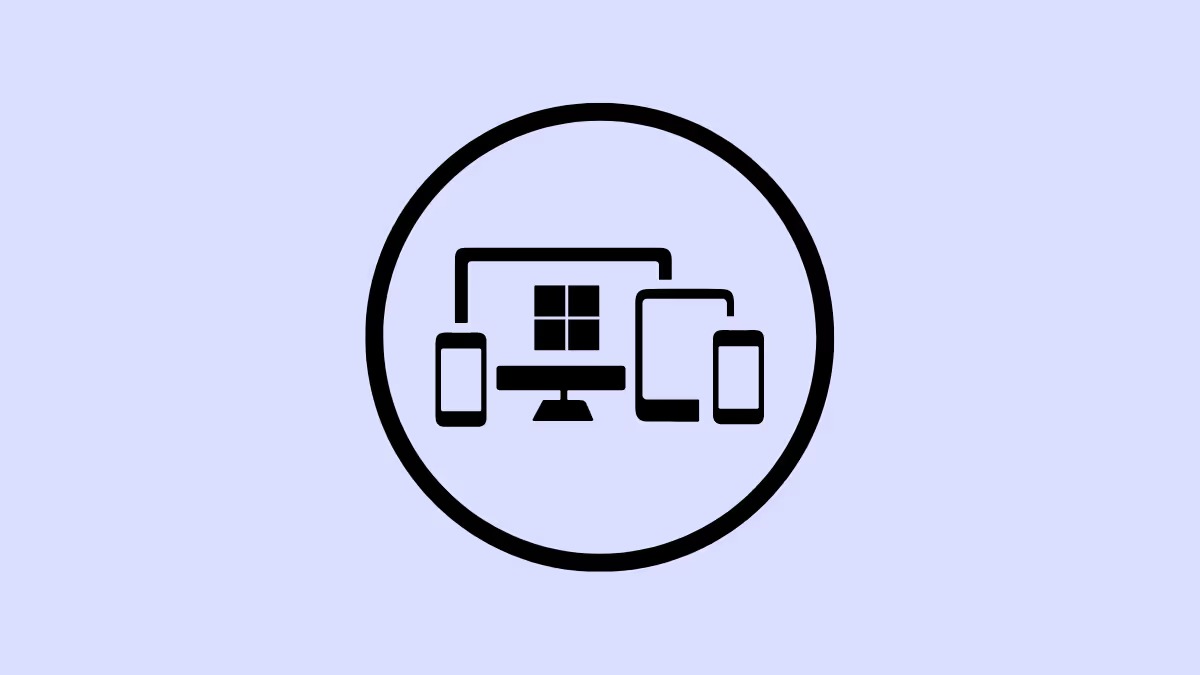
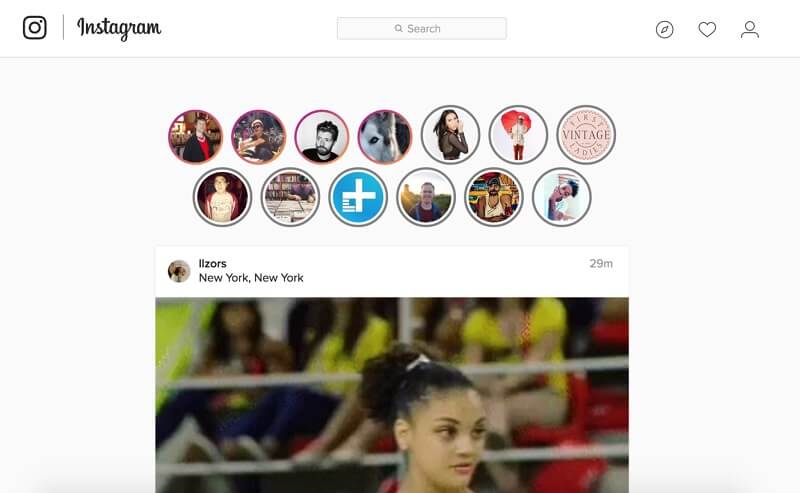
سلام دوستان ممنون از سایت خوبتون و مطالب بسیار مفیدش .مشکل من اینه که وقتی روی
اپدیت ویندوز میزنم.چند دقیقه صبر میکنه بعد ارور میده.نمیدونم چرا شاید بخاطر وای فای باشه ولی اگه کمکم کنید ممنون میشم
سلام و روز بخیر
متن ارور چیست؟ لطفا برامون ارسال کنید
سلام جناب مهندس . من windows 7 starter هستش میخواستم اپدیتش کنم ولی الان یک ساعته تو قسمت checking for updates ‘گیر کرده چکار کنم . مشکلش از چیه ؟؟؟
سلام با IP خارج از ایران امتحان کنید و IP تغییر بدید.
اگر من بخوام با همین روش ویندوزم رو به ۱۰ ارتقا بدم اطلاعاتم از بین میرن؟